React-Native TextInput组件详解及实例代码
同时适配Android和IOS
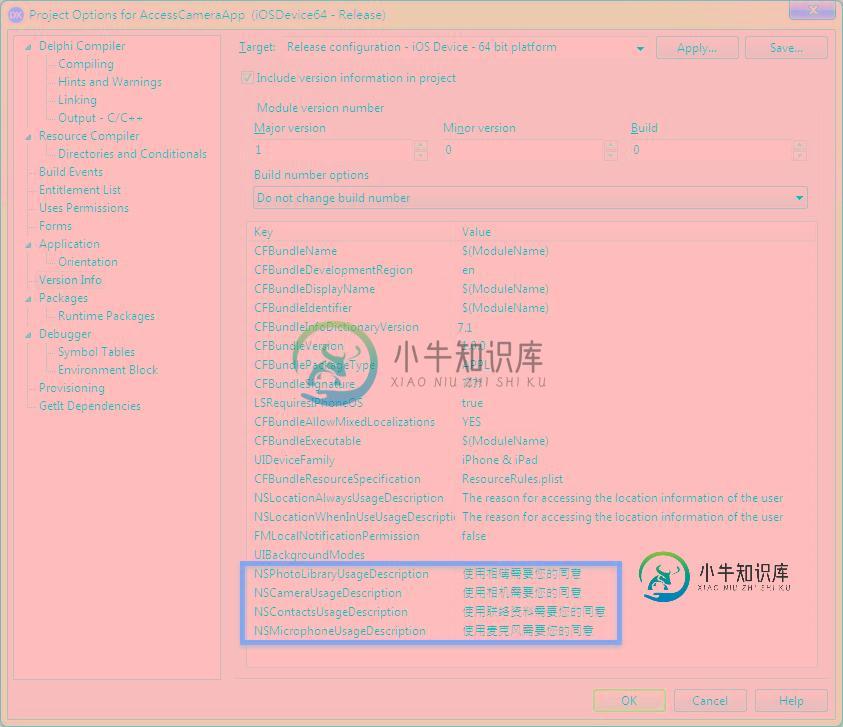
代码注释比较详细
/**
* Sample React Native App
* https://github.com/facebook/react-native
* @flow
*/
import React, {Component} from 'react';
import {
AppRegistry,
StyleSheet,
Text,
View,
TextInput,
Platform,
TouchableOpacity,
} from 'react-native';
//获取屏幕信息
var Dimensions = require('Dimensions');
var width = Dimensions.get('window').width;
class TextInputG extends Component {
render() {
return (
<View style={styles.container}>
{/*账号输入框在这里用View包裹以便处理器样式*/}
<View style={styles.textInputViewStyle}>
<TextInput
style={styles.textInputStyle}
//站位符
placeholder='手机号'/>
</View>
{/*密码输入框*/}
<View style={styles.textInputViewStyle}>
<TextInput
style={styles.textInputStyle}
placeholder='密码'
//密文
secureTextEntry={true}/>
</View>
{/*设置控件可点击*/}
<TouchableOpacity onPress={()=>{alert('点击登录')}}>
{/*登录按钮*/}
<View style={styles.textLoginViewStyle}>
<Text style={styles.textLoginStyle}>登录</Text>
</View>
</TouchableOpacity>
</View>
);
}
}
const styles = StyleSheet.create({
container: {
//设置占满屏幕
flex: 1,
// backgroundColor: 'black',
marginTop: 140,
},
//包裹输入框View样式
textInputViewStyle: {
//设置宽度减去30将其居中左右便有15的距离
width: width - 30,
height: 45,
//设置圆角程度
borderRadius: 18,
//设置边框的颜色
borderColor: 'blue',
//设置边框的宽度
borderWidth: 1,
//内边距
paddingLeft: 10,
paddingRight: 10,
//外边距
marginTop: 10,
marginLeft: 20,
marginRight: 20,
//设置相对父控件居中
alignSelf: 'center',
},
//输入框样式
textInputStyle: {
width: width - 30,
height: 35,
paddingLeft: 8,
backgroundColor: '#00000000',
// alignSelf: 'center',
//根据不同平台进行适配
marginTop: Platform.OS === 'ios' ? 4 : 8,
},
//登录按钮View样式
textLoginViewStyle: {
width: width - 30,
height: 45,
backgroundColor: 'red',
borderRadius: 20,
marginTop: 30,
alignSelf: 'center',
justifyContent: 'center',
alignItems: 'center',
},
//登录Text文本样式
textLoginStyle: {
fontSize: 18,
color: 'white',
},
});
module.exports = TextInputG;
感谢阅读,希望能帮助到大家,谢谢大家对本站的支持!
-
本文向大家介绍Spring组件自动扫描详解及实例代码,包括了Spring组件自动扫描详解及实例代码的使用技巧和注意事项,需要的朋友参考一下 Spring组件自动扫描详解及实例代码 问题描述 一个系统往往有成千上万的组件,如果需要手动将所有组件都纳入spring容器中管理,是一个浩大的工程。 解决方案 Spring 提供组件扫描(component scanning)功能。它能从classpath里
-
本文向大家介绍微信小程序 video组件详解及实例代码,包括了微信小程序 video组件详解及实例代码的使用技巧和注意事项,需要的朋友参考一下 视频播放组件与图片加载组件也没啥差别,使用起来也没啥注意的 重要属性: wxml js 相关文章: hello WeApp icon组件 Window tex
-
本文向大家介绍IOS React Native FlexBox详解及实例,包括了IOS React Native FlexBox详解及实例的使用技巧和注意事项,需要的朋友参考一下 IOS React Native FlexBox详解及资料整理, # 前言 学习本系列内容需要具备一定 HTML 开发基础,没有基础的朋友可以先转至 HTML 学习 本人接触 React Native 时间并不是特别长,
-
本文向大家介绍Java Annotation详解及实例代码,包括了Java Annotation详解及实例代码的使用技巧和注意事项,需要的朋友参考一下 一、Annotation简介 从Java1.5开始,Java增加了元数据(MetaData)的支持,也就是Annotation(注释); Annotation能被用来为程序元素(类、方法、成员变量等)设置元数据; Annotation不能影响程序代
-
本文向大家介绍java HashMap详解及实例代码,包括了java HashMap详解及实例代码的使用技巧和注意事项,需要的朋友参考一下 java HashMap Map集合的遍历 方式1,根据键查询值 获取所有键的集合 遍历键的集合,获取每一个键 根据键,查询值 方式2,根据键值对的对象查询键和值 获取所有键值对的对象的集合 遍历键值对的对象的集合,获取到每一个键值对的对象 根据键值对的对象
-
本文向大家介绍ReactNative Alert详解及实例代码,包括了ReactNative Alert详解及实例代码的使用技巧和注意事项,需要的朋友参考一下 Alert顾名思义一就是一个警告框,一般使用情况比如:退出登录,清楚缓存,提示修改密码等等。。。ReactNative中的Alert只有一个静态方法alert()其中有四个参数:标题,信息,按钮和按钮类型 在Android按钮至多有三个 下

